И вот, что мы будем создавать:

Фотография для нашего урока фотошопа из фото-хранилища:

1. Дублируем наш слой с картинкой. Применяем к картинке Image->Apply Image... Зеленый цветовой канал.
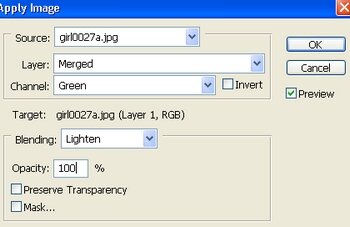
Это может создать разные оттенки, в зависимости от Вашей картинки. Поэтому я рекомендую, если у Вас картинка со множеством оттенков фуксии, розового или пурпурного, то применяйте её в Синий цветовой канал. Зеленый канал подходит, если на Вашей картинке много оттенков голубого, зеленого. Лучше всего будет поэкспериментировать с разными каналами, и после этого шага Ваша картинка станет похожа на эту:

2. Создаем новый отдельный цветовой слой. Ctrl+Alt+Shift+E(комбинация для создания дубликата слоя). Дальше выберите в меню Image->Adjustments->Selective Color...
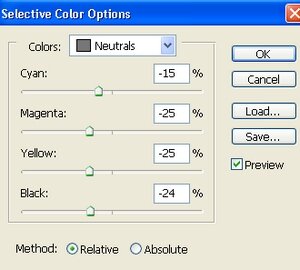
Используем инструмент Eraser, чтобы удалить эффект с самой модели. Убедитесь, что Ваш инструмент Eraser на маске слоя.
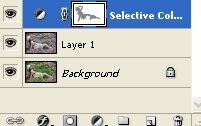
Теперь немного поиграйте с параметрами, чтобы получить картинку, подобную этой:

3. Ctrl+Shift+Alt+E. Нажимаем CTrl+U, чтобы изменить яркость/контраст. Мы уменьшим участки оттенка фуксии, которые ещё остались на картинке. Если Ваша картинка всё ещё окрашена в разные оттенки, просто используйте этот шаг, чтобы обесцветить её, если нет – можете пропустить этот шаг.
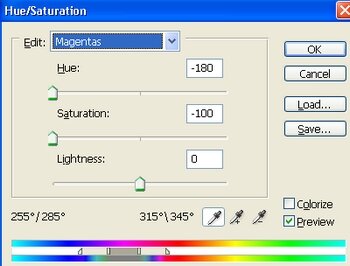
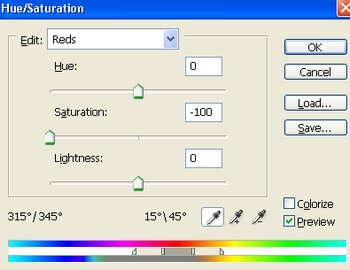
Затем добавляем маску слоя, чтобы очистить модель от всех эффектов фотошопа.

4. Ctrl+Shift+Alt+E. Дублируем этот слой. Выбираем копию слоя и нажимаем CTrl+Alt+~, чтобы выбрать яркие участки на картинке.

Нажимаем Ctrl+L, чтобы изменить уровни:
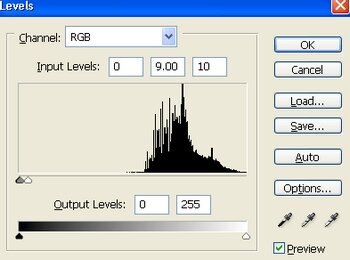
Добавляем маску слоя и используем инструмент Brush и мягкую кисть черного цвета (непрозрачность 49%, сила 58%), чтобы очистить эффект на модели:
Вот, что у нас получилось:

5. Теперь нам нужно поменять оттенки и свет. Я создал новый слой с кривыми:
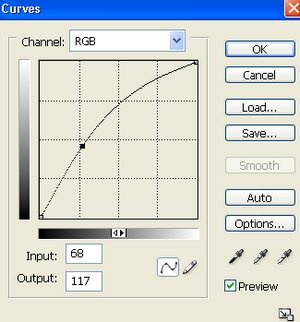
Затем используем инструмент Eraser с непрозрачностью 15% и силой нажима 29% и применяем его к модели.

6. Добавляем немного бирюзового оттенка, чтобы создать эффект «холода» зимы: Я рекомендую делать это через баланс цветов Сolor Balance:
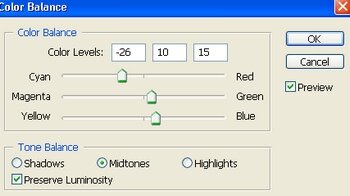
Вы можете увеличить синий оттенок, если хотите.

7. Создаем новый слой, выбираем цвет fba3d7, чтобы закрасить её губы, устанавливаем цвет 100%. Затем используем цвет fa9ba6, чтобы закрасить её кожу, устанавливаем цвет 30% (используем кисть с непрозрачностью 46%, силой нажима 57%)

8. Декорируем картинку по своему усмотрению. Я добавил новый слой, если на Вашей картинке много участков с высоким контрастом, Вы можете добавить снег с помощью мягкой кисти белого цвета, но на моей картинке не было таких участков, поэтому я взял кисть в форме звезды и сделал картинку более сверкающей.
Мой результат выглядит так:

Для многих картинок можно просто остановиться на шаге 4, потому что Вы уже получите желаемый эффект. Тут я представляю Вам несколько результатов на разных картинках с использованием этого урока фотошоп и всего лишь 4х первых шагов из этого урока фотошоп.

А вот на осеннюю фотографию добавили снега. Получилось отлично!

Добавление снега в фотошопе на летнюю фотографию
А что получилось у вас? Публикуйте в комментариях. Интересно посмотреть.
Переведено для photoshoplove.ru
Оригинал урока фотошопа http://pureromance88.ucoz.com/

